Rumus terbilang di Excel seringkali digunakan saat menerjemahkan suatu angka bilangan. Misalnya, kasus yang sangat sering dan umum dipakai adalah menyebutkan terbilang dari suatu nominal angka.
Mengingat bahwa Microsoft Excel merupakan aplikasi berbasis sistem data, sehingga tidak sedikit yang membuat layanan di dalam Excel berikut menjadi sebuah sistem administratif.
Rumus terbilang di Excel seringkali digunakan saat menerjemahkan suatu angka bilangan.
Misalnya, pabrikan melakukan pembukuan input dan output harga produk produksinya.
Atau backup bulanan oleh sebuah toko minimarket mengorganisir semua aktivitas jual beli mereka dan masih banyak lainnya.
Jika dibayangkan mengetik terbilang di sebuah data Excel itu terdengar sangat repot. Apalagi kalau jumlah list yang harus kita ketikan hampir ratusan unit data. Apakah ada solusi praktis memunculkan teks terbilang secara otomatis?
Tentu ada, di dalam Microsoft Excel kita telah difasilitasi segala bentuk rumus yang sangat membantu khususnya untuk mengolah sistem data. Pada kesempatan kali ini, kita akan mengupas tentang cara membuat terbilang di Excel secara otomatis.
Cara Membuat Terbilang Di Excel Secara Otomatis
Seperti yang sudah disebutkan di awal bahwa fungsi terbilang ini adalah untuk menyebutkan keterangan nominal misalnya pada uang Rupiah. Contoh Rp 10.000 terbilang-nya yaitu Sepuluh Ribu Rupiah.
Coba deh bayangin kalau kamu menginput data pemasukan atau pengeluaran dalam antrian ratusan baris Excel…apa tidak pegal kalau harus kita ketik satu per satu terbilang tersebut.
Jauh lebih praktis kalau kita pakai metode khusus yaitu cara membuat terbilang di Excel secara otomatis. Fungsi fitur ini akan cukup mengoperasikan satu kali perintah saja, seterusnya kamu akan mendapatkan olah perintah secara otomatis.
Penjelasan selengkapnya, silahkan ikuti langkah-langkah pada tutorial dibawah ini.
Langkah 1 : Download dan Pasang Add Ins Terbilang
Simpelnya ada dua step dalam membuat rumus terbilang otomatis di Excel. Yang pertama kita download dulu file khusus Terbilang.xml lewat link yang sudah kita sediakan dibawah.
Setelah itu buka Microsoft Excel kamu dan pasangkan konfigurasi file terbilang ke dalam sistem Excel. Penjelasan lengkapnya sudah kita tuliskan di bawah ini.
- Pertama kalian download terlebih dahulu Add Ins Terbilang.
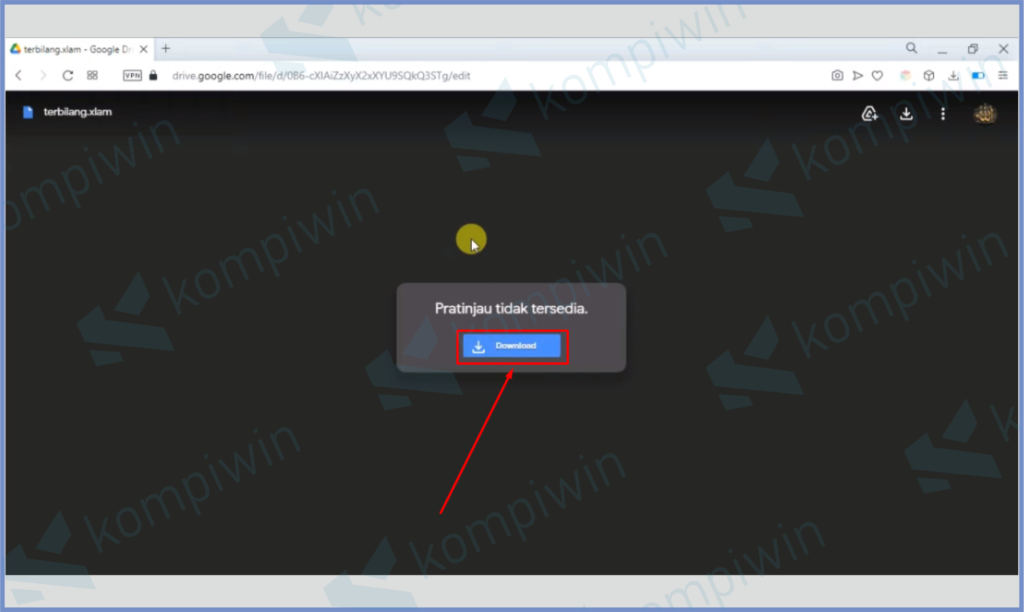
- Setelah terdownload, kamu buka file Microsoft Excel yang akan kita berikan rumus Terbilang.
- Setelah terbuka pencet menu File.
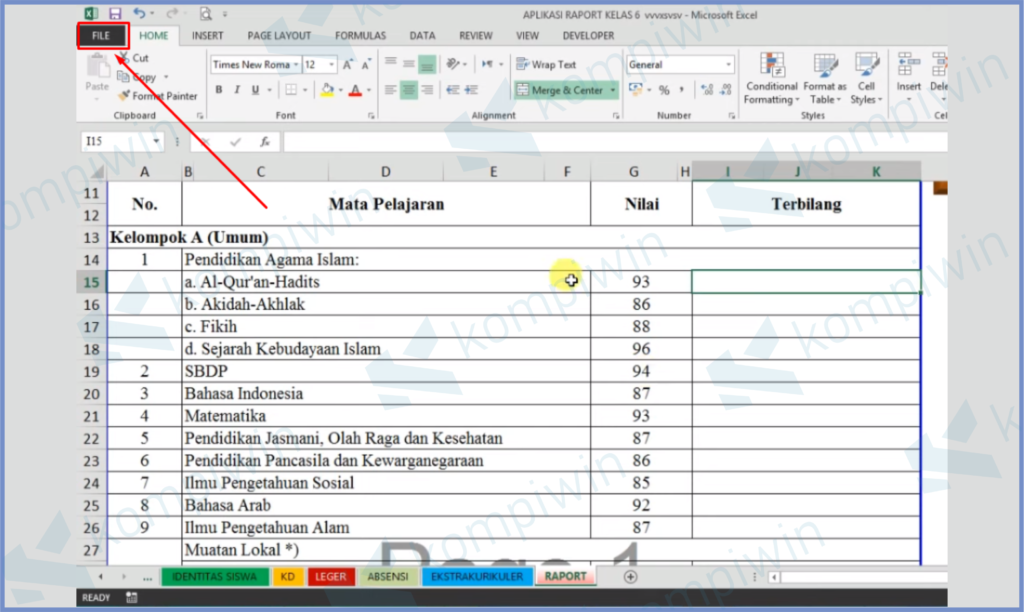
- Masuk ke dalam menu Options.
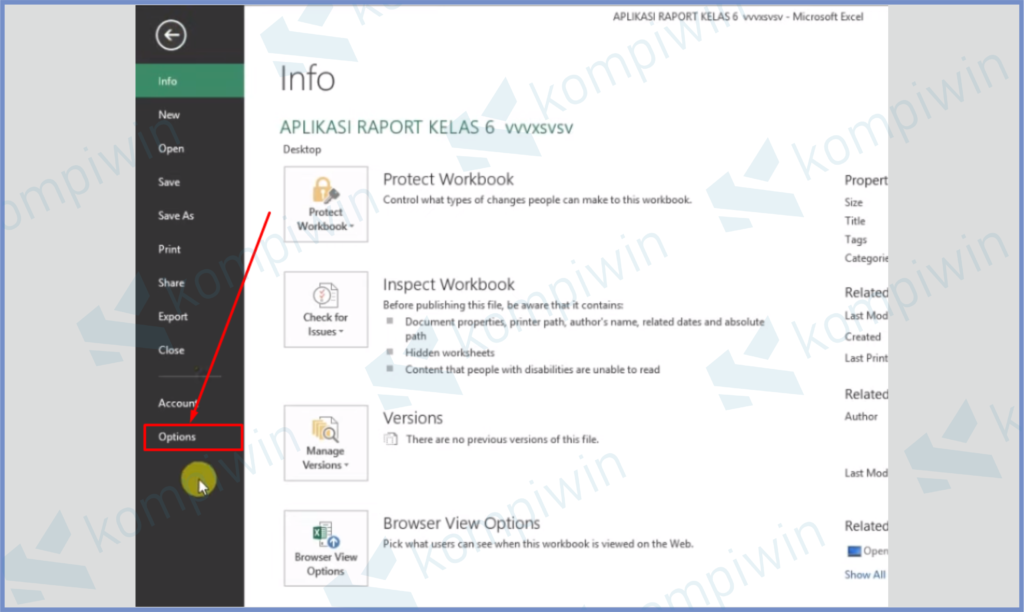
- Arahkan ke menu tab Trust Center dan disini klik tombol Trust Center Setting.
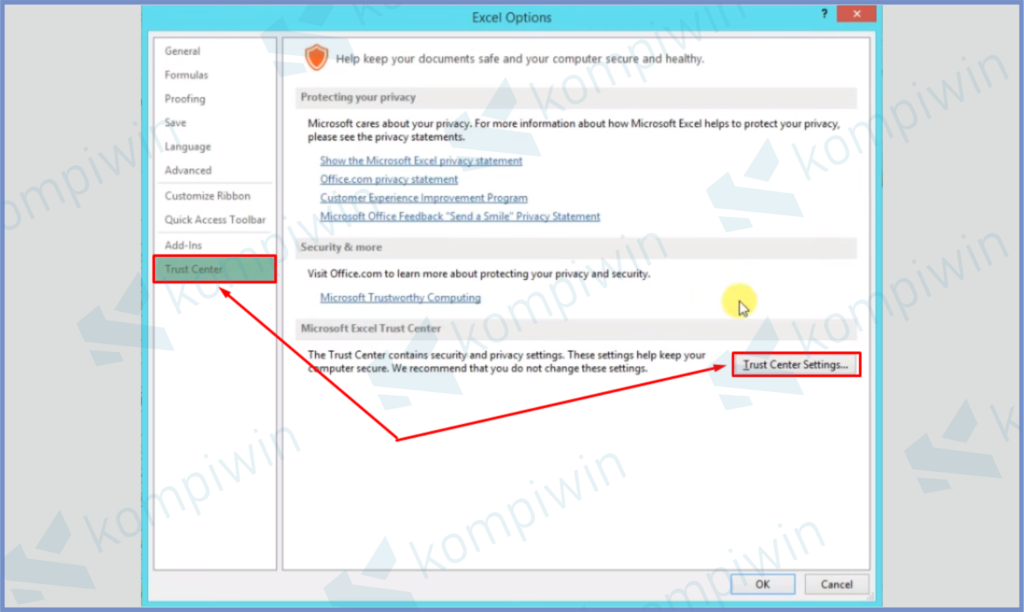
- Pencet menu Macro Settings. Lalu aktifkan Enable all macros (not recommended, potentially dangerous code can run).
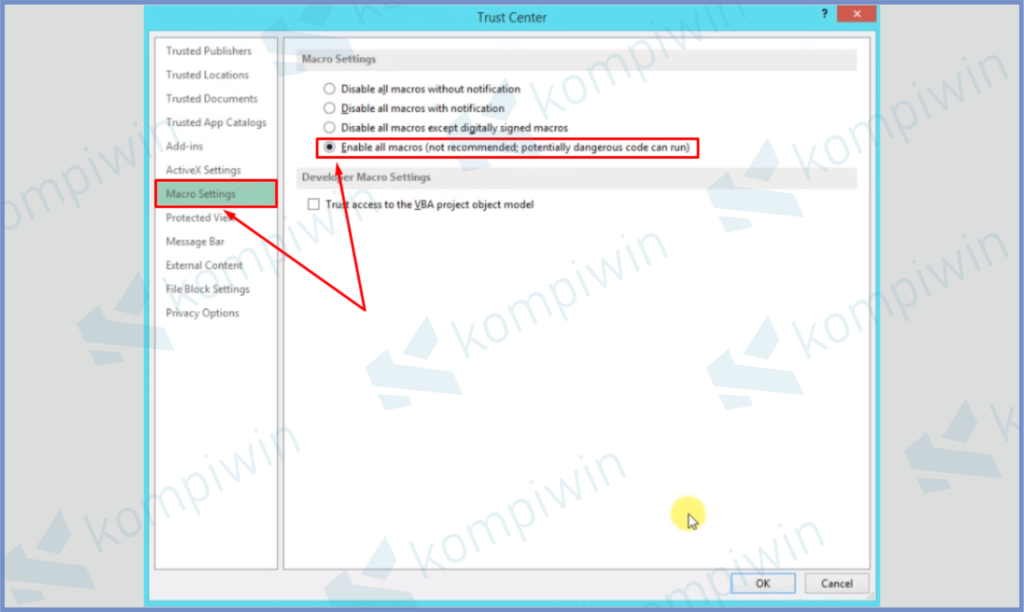
- Setelah itu OK.
- Berikutnya klik menu Add Ins.
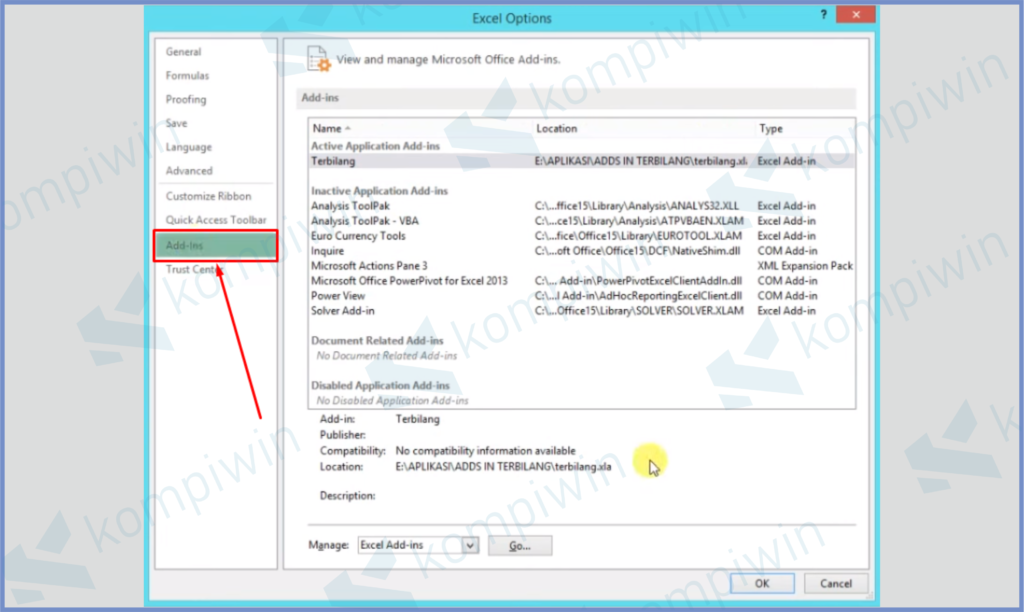
- Ubah bagian Manage menjadi Excel Add-Ins.
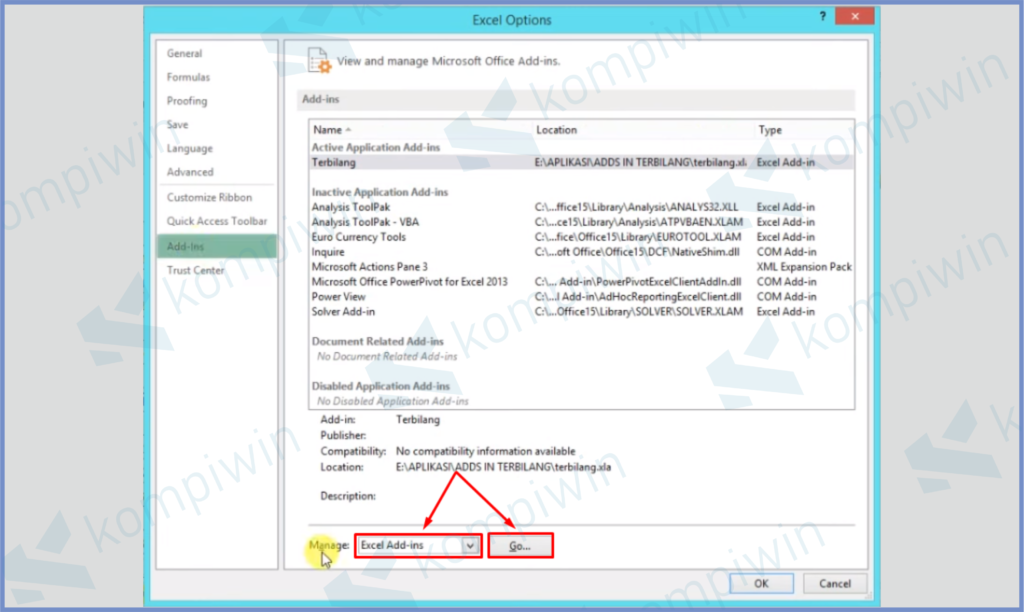
- Dan disini pencet tombol Go.
- Klik tombol Browse.
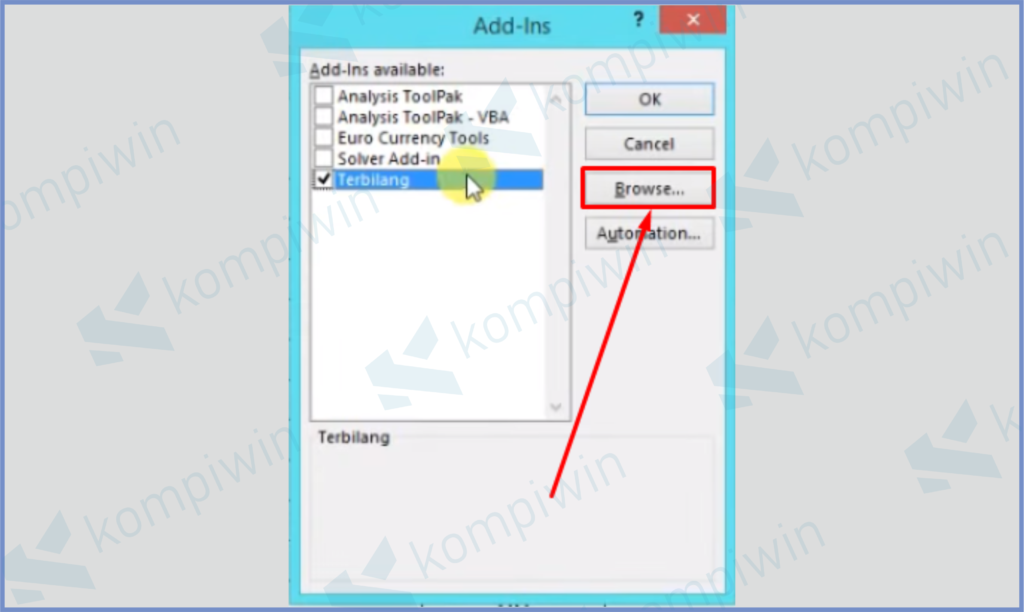
- Lalu pilih file Terbilang excel yang sudah kamu download tadi.
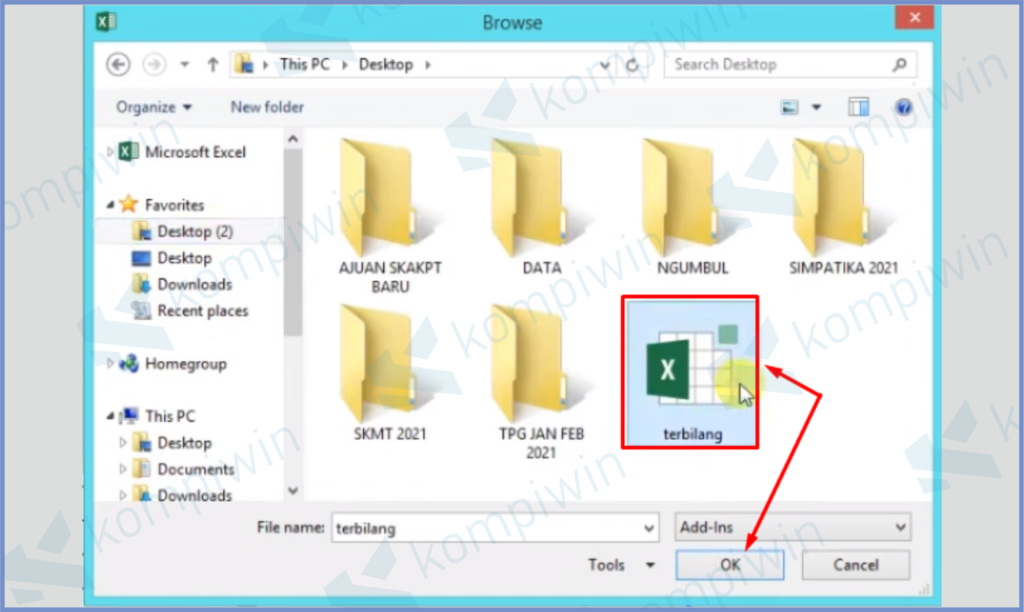
- Kemudian centang Add Ins Terbilang dan tap OK.
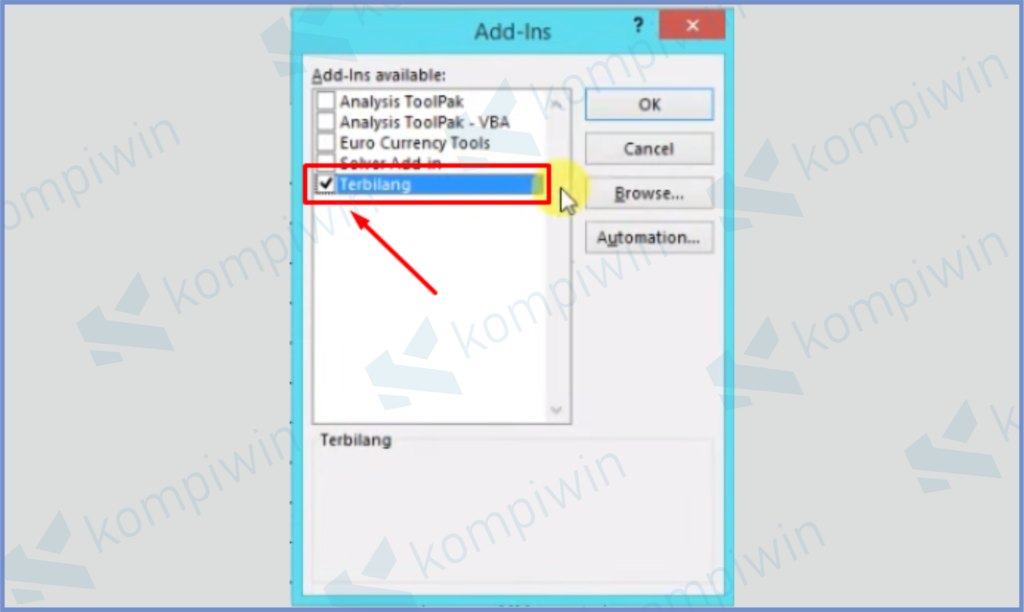
Baca Juga:
Mau menghitung umur menggunakan Excel ? Silahkan ikuti tutorial cara hitung umur di Microsoft Excel secara lengkap.
Langkah 2 : Penggunaan Terbilang Otomatis
Selanjutnya setelah kalian berhasil memasang konfigurasi file Terbilang diatas, step selanjutnya tinggal ikuti cara membuat terbilang di Microsoft Excel secara otomatis.
Hampir sama dengan fungsi rumus Excel lainnya, kita tetap memasukkan satu fungsi rumus khusus kemudian hasil dari rumus fungsi tersebut kita pencet dan drag ke bawah untuk memunculkan semua otomatis.
- Setelah cara diatas selesai, kamu buka file Excel yang ingin dimasukkan rumus Terbilang otomatis.
- Kalau sudah terbuka, klik salah satu cell tempat lokasi kamu memasukkan teks terbilang.
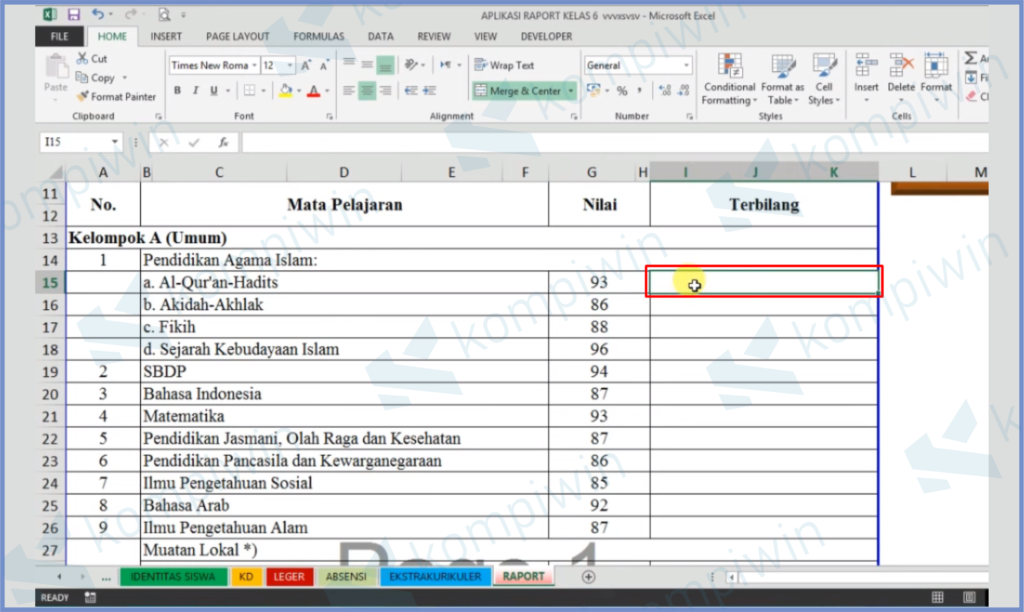
- Ketikkan rumus =properterbilang(cell)). Keterangan cell artinya angka yang ingin kita terbilangkan. Misalnya Rp 10.000 ada di cell B6, karena kita ingin membilangkannya maka rumus tersebut didapat =proper(terbilang(B6)) dan Enter. (Seterusnya menyesuaikan)
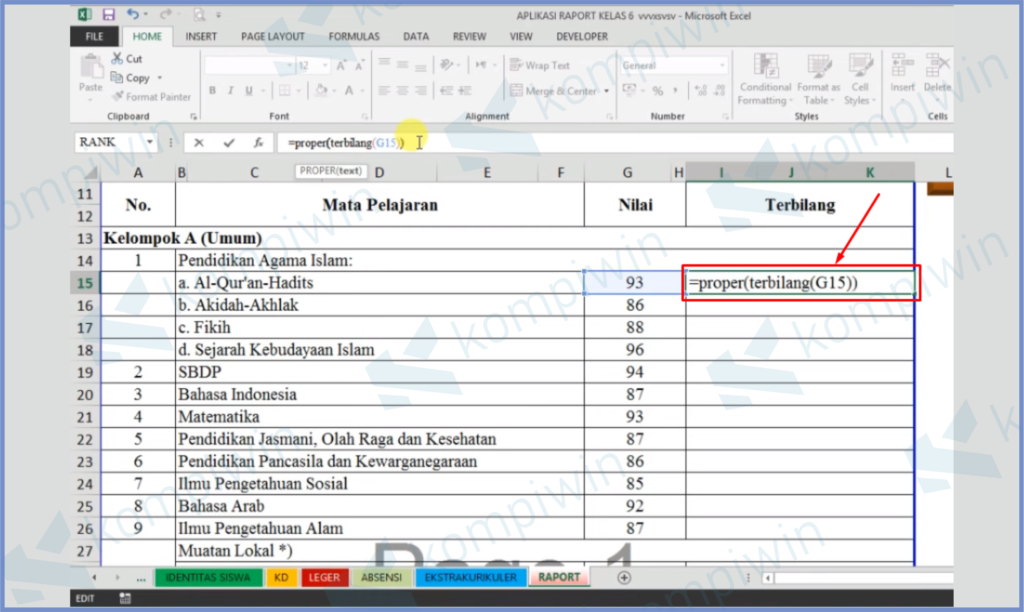
- Setelah muncul keterangan terbilang, silahkan kamu klik cell tersebut.
- Drag kotak hitam pojok kanan bawah cell seperti yang kita tandai beriku kebawah.

- Lepaskan drag maka hasil terbilang akan muncul semua di sana.
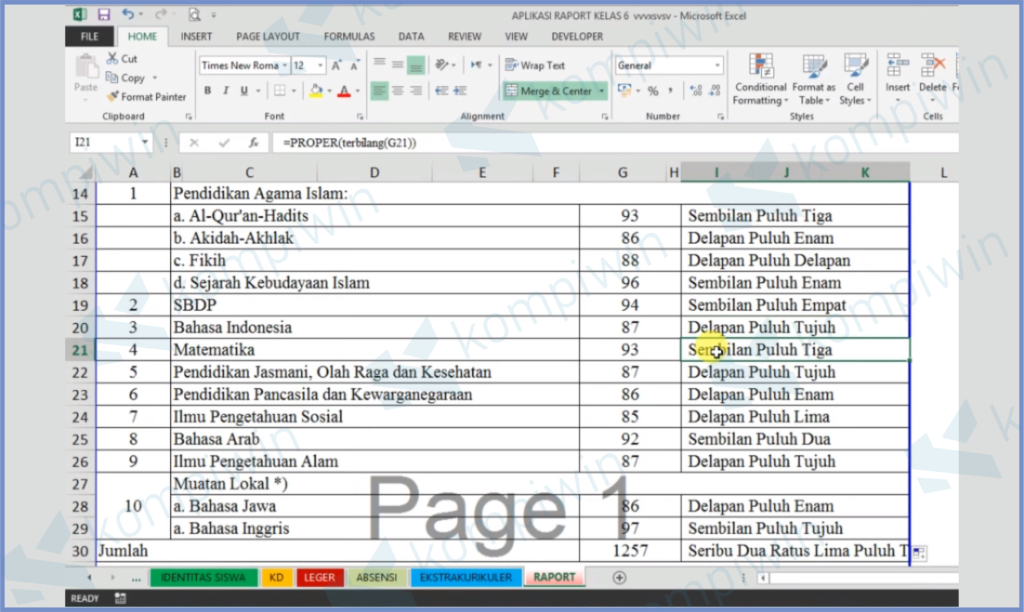
- Selesai.
Baca Juga:
Hitung Total Bayar di Excel ? Silahkan ikuti panduan cara hitung Total Bayar di Microsoft Excel.
Akhir Kata
Berkat sedikit pengaturan diatas, kita sudah dapat mengolah perintah Terbilang secara singkat. Itu artinya cara membuat terbilang di Excel secara otomatis sangat efektif kalian terapkan pada file yang ingin diolah, karena fungsi ini sangat praktis dan efisien waktu.
Bagikan artikel berikut ke teman-teman kalian agar mereka juga tahu bagaimana membuat terbilang secara otomatis di Excel. Semoga bermanfaat.





Terima kasih utk ilmunya. Dari sekian banyak yg seliweran, info disini yg berhasil saya praktikkan.